Elementor가 사이트 속도를 늦추나요? 속도를 높이는 방법?
게시 됨: 2022-10-18우리 모두는 다양한 플러그인 세트로 인해 WordPress를 좋아합니다. 그러나 모든 타사 추가 기능과 마찬가지로 특정 단점이 있습니다.
가장 인기 있는 플러그인 중 하나인 Elementor는 특정 웹사이트를 지연시키는 것으로 유명합니다. 사실인가요? Elementor가 사이트 속도를 늦추나요?
불행히도 사실이지만 함정이 있습니다. Elementor는 고유하게 강력하지만 매우 효율적입니다. 대부분의 Elementor 웹사이트는 최적화되지 않은 타사 코드 및 팽창 플러그인과 같은 기타 외부 요인으로 인해 속도가 느려집니다.
그러나 Elementor를 제거할 필요도 없고 느린 웹사이트를 가질 필요도 없습니다. 오늘 WordPress 웹 사이트를 최적화하는 가장 좋은 방법을 권장하므로 함께 읽으십시오.
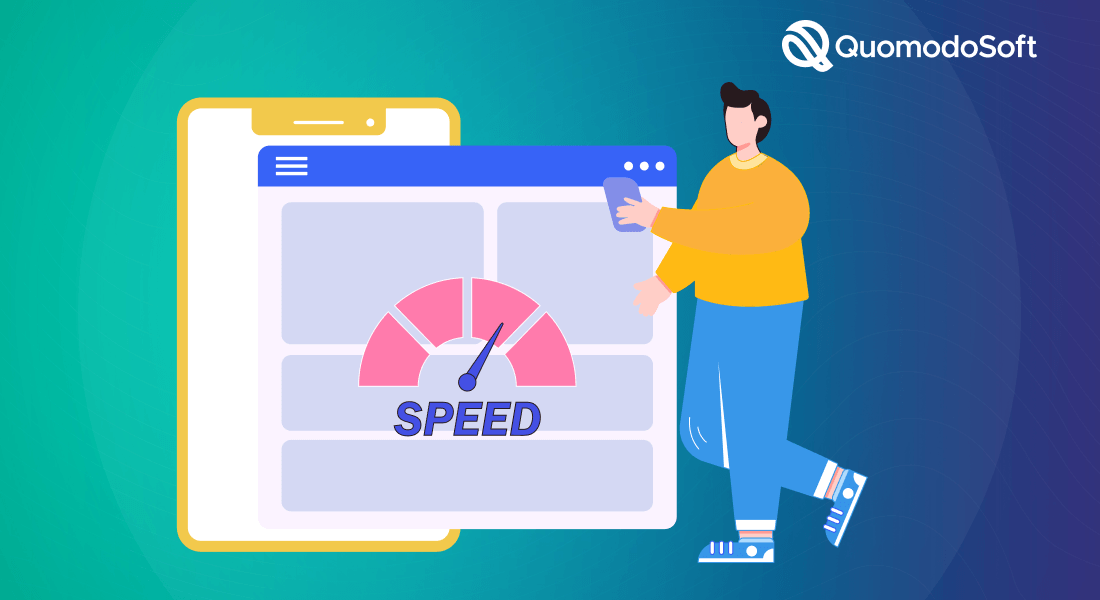
Elementor 자체는 웹사이트 속도를 늦추지 않습니다. 가장 인기 있고 널리 사용되는 플러그인 중 하나인 개발자는 코드를 최대한 최적화하기 위해 코드의 구석구석을 최적화했습니다.
Elementor 웹 사이트는 몇 가지 일반적인 문제로 인해 대부분 속도가 느려집니다. 사전에 이유를 알면 개선해야 할 부분에 대한 아이디어를 얻을 수 있습니다.
목차
1. 저렴한 공유 호스팅
첫째, 대부분의 느린 Elementor 웹 사이트는 저렴한 공유 호스팅을 사용합니다. 이것은 다른 종류의 웹사이트가 실행되는 단일 서버를 사용하는 느린 호스팅 유형입니다. 웹 사이트와 관련하여 리소스를 공유하는 것은 효율적이지 않으므로 일부 웹 사이트가 느린 것은 놀라운 일이 아닙니다.
2. 팽창 모듈 및 플러그인
웹사이트를 개발할 때 대부분의 사람들은 적극적인 승인 없이 수많은 플러그인을 사용하게 됩니다. 모든 개발자는 올바른 플러그인을 찾기 위해 시행착오를 거칩니다. 그러나 이 프로세스는 리소스를 소모하고 웹사이트를 느리게 만드는 몇 가지 불필요한 플러그인과 모듈을 남깁니다.
3. 최적화되지 않은 백엔드
백엔드에는 사용자 정의 HTML 또는 타사 코드, 사용자 정의 이미지 및 글꼴 추가 등이 포함됩니다. 백엔드는 모든 웹사이트에 중요하지만 대부분의 개발자는 백엔드를 작동하게 만든 후 최적화하는 것을 잊습니다. 최적화되지 않은 글꼴, 이미지 및 그 중 타사 코드는 백엔드 성능 을 저하시켜 웹사이트를 매우 느리게 만듭니다.
Elementor 웹 사이트가 느려지는 주요 원인입니다. 가능하다면 지금 바로 WordPress 대시보드로 이동하여 이미 알고 있는 것을 수정하십시오. 그리고 다른 측면을 최적화하는 방법을 알고 싶다면 계속 읽으십시오.
느린 Elementor 웹 사이트의 속도를 높이는 방법은 무엇입니까?
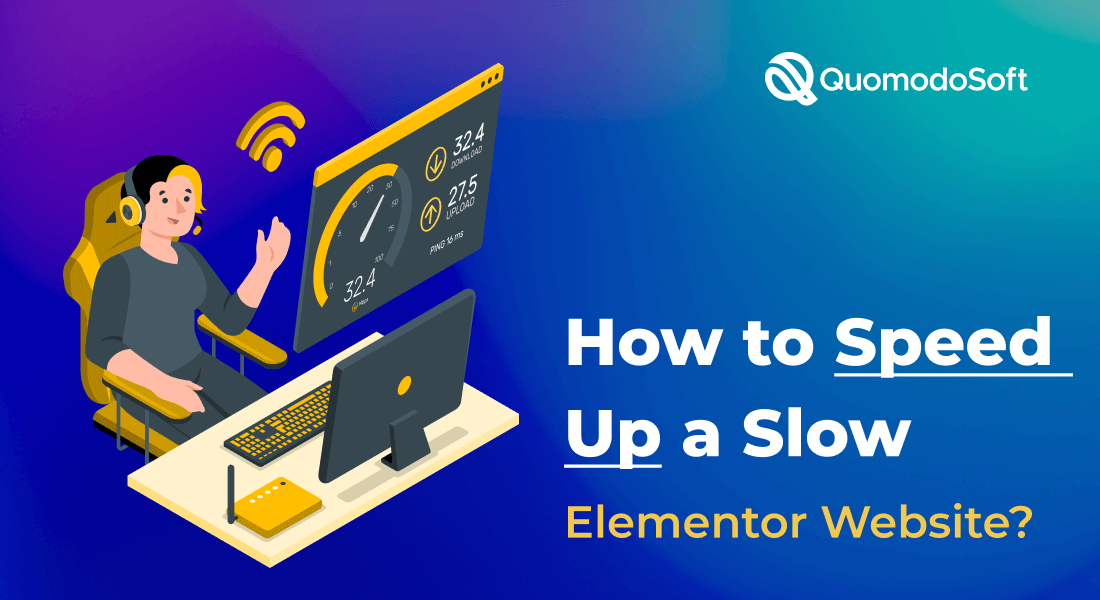
특정 조정을 사용하면 Elementor 페이지 속도 가 순식간에 크게 향상됩니다. 그러나 먼저 가장 인기 있고 기술에 정통한 방법을 살펴보겠습니다.
Lazy Load Elementor란 무엇입니까?
지연 로딩은 전체 웹사이트가 먼저 로드되는 대량 로딩과 달리 이미지나 글꼴과 같은 웹사이트의 리소스가 필요할 때만 표시되는 프로세스입니다. 지연 로딩은 효율적이고 리소스를 절약합니다. 지연 로딩의 인기 있는 예는 YouTube, Twitter 또는 모든 소셜 미디어에서 볼 수 있는 무한 스크롤입니다.
정말 좋은데요? Optimole WordPress 플러그인을 사용하여 Elementor에 지연 로딩을 통합할 수 있습니다.
지연 로딩은 백엔드 요소가 본질적으로 최적화되지 않은 경우에도 백엔드 성능을 향상시킵니다. 가서 최적화합시다.
1. 백엔드 미디어 최적화
도메인이 웹사이트 속도 테스트에 실패하면 이미지, gif, 비디오 파일 및 기타 미디어와 같은 최적화되지 않은 백엔드 요소가 있는 것입니다. 이제 지연 로딩을 활성화했으므로 문제가 다소 완화될 것입니다. 추가 조정은 이제 성능을 크게 향상시킵니다.
- 이미지 크기 재설정
우선 선명도와 해상도를 유지하면서 미디어 파일의 크기를 최대한 작게 조정하십시오. 여러 온라인 웹사이트에서 그렇게 할 수 있습니다. 이러한 종류의 이미지 처리는 이미지 크기를 줄이고 더 적은 리소스를 소모합니다. 필요한 리소스가 적을수록 웹 사이트가 더 빨라집니다.
- 비디오 파일 처리
다음으로 비디오 미디어를 수정합니다. 프레임 속도를 비교적 낮게 유지하십시오. 30 또는 23fps가 잘 작동합니다. 해상도는 메인화면에서 사용하신다면 최대한 낮게 유지해주세요.
그러나 더 큰 크기의 동영상을 표시하고 싶다면 별도의 웹페이지에 올려 최대 해상도로 표시하는 것을 권장합니다. 이렇게 하면 사용 가능한 리소스를 효율적으로 배포할 수 있습니다.

2. 더 나은 호스팅 받기
WordPress 웹 사이트를 진지하게 만들 계획이라면 저렴한 공유 호스팅 계획을 떠날 때입니다. 저렴하지만 무료 호스팅 서버는 가끔 블로그 게시물과 같은 개인적인 노력에만 적합합니다.
보다 진지한 웹 사이트에 최고의 사용자 경험을 제공하려면 프리미엄 호스팅을 받아야 합니다.
기본적으로 Elementor와 잘 작동하는 호스팅 서비스를 선택해야 합니다. 훌륭한 프리미엄 호스팅 계획을 위해서는 Nestify, Bluehost 및 WP-Engine을 사용하는 것이 좋습니다.
3. 제3자 코드 검사 및 수정
사용자 정의 원시 HTML 또는 JS 코드의 경우 작성자가 WordPress 최적화를 염두에 두었는지 철저히 조사하십시오. 그렇지 않은 경우 사용하지 않는 것이 좋습니다. 가능하면 코드를 완전히 제거하십시오.
그러나 이것이 웹사이트에 중요하다고 생각한다면 두 가지 기술을 시도해 볼 수 있습니다.
- 원시 코드 축소: 축소의 목표는 스크립트 파일의 전체 크기를 줄이는 것입니다. 외부 공백을 제거하고 공백을 탭으로 변경하여 이를 달성할 수 있습니다.
- 코드 파일 집중: 여기에는 여러 유사한 카테고리 파일을 하나로 병합하는 작업이 포함됩니다. 각 작업에 대해 별도의 파일을 갖도록 프로그래밍하는 것이 좋습니다. 그러나 WordPress용 페이지 속도 분석기 를 에이스하려면 모든 유사한 코드 스크립트를 하나로 병합해야 합니다. 이렇게 하면 성능에 중요한 전체 파일 크기도 줄어듭니다.
먼저 이러한 조정을 수동으로 수행해야 합니다. 그런 다음 WP Rocket과 같은 플러그인의 도움을 받을 수 있습니다. 나중에 이야기할 자동 최적화도 훌륭한 기능입니다.
4. Google 글꼴과 같은 모듈 폐기
맞춤 Google 글꼴과 같은 외부 모듈은 종종 WordPress에 최적화되지 않아 문제가 발생합니다. YouTube, Facebook, Google 지도 및 Google 글꼴과 같은 링크의 경우 모두 폐기하는 것이 좋습니다.
스스로 최적화하는 것은 어렵고, 그렇게 하는 경우에도 트레이드오프가 거의 없습니다. 대신 이러한 작업에 적합한 WordPress 최적화 플러그인을 찾는 것이 좋습니다.
5. 불필요한 플러그인 제거
대시보드를 자세히 살펴보면 필요한 것보다 더 많은 플러그인이 있음을 알 수 있습니다. 그래도 백그라운드에서 실행되어 리소스를 소모합니다. 이제 그것들을 살펴보고 필요하지 않은 것을 제거할 시간입니다.
6. 데이터베이스 최적화
대부분의 사람들은 자동화된 데이터베이스를 설정하고 나중에 잊어버립니다. 그러나 데이터베이스에는 불필요하고 잘못된 데이터가 많이 저장되는 경우가 많습니다. 당신이 그것을 손에서 놓지 않으면 그들은 귀중한 공간을 먹을 것입니다.
쿼리 속도는 데이터베이스 크기에 따라 다릅니다. 따라서 필요한 데이터만 유지하고 다른 데이터는 버리는 것이 중요합니다. 데이터베이스에서 비활성 사용자 및 해당 데이터, 스팸 댓글, 캐시 파일 및 기타 불필요한 파일을 제거해야 합니다. WordPress에는 사용할 여러 스팸 검사 및 캐시 지우기 플러그인이 있습니다.
7. WordPress 테마 변경 고려
WordPress 테마는 웹사이트 속도를 저하시키는 원인이 될 수도 있습니다. 일부 테마는 Elementor와 잘 어울리지 않아 불필요한 지연과 로딩 문제를 일으킵니다.
WordPress 테마의 웹사이트에서 Elementor와 잘 통합되어 있는지 확인하세요. 그렇지 않은 경우 변경을 고려하십시오. Elementor 기본 테마로 이동하는 것이 좋습니다. Elementor에서 만들었기 때문에 최대한의 통합이 가능합니다.
8. 유용한 플러그인 활성화
필요하지 않은 초과 플러그인을 제거한 후에는 이제 정말 편리하게 사용할 플러그인을 설치해야 합니다. 작업에 대해 자동 최적화를 권장합니다.
수동 조정을 마친 후 자동 최적화는 나중에 미디어 삽입을 위해 조정을 자동화하는 좋은 방법입니다. 캐시와 불필요한 스크립트를 지우고 이미지에 자동으로 지연 로딩을 추가하는 등의 작업을 수행합니다. Google 글꼴 및 기타 모듈도 자동 최적화하고 최적화하지만 너무 많이 의존하지 않는 것이 좋습니다.
그 외에도 CSS 코드가 추가되어 웹 사이트가 이전보다 훨씬 빠르고 매끄럽습니다.
피해야 할 프로 팁 및 실수

지금까지 논의한 주제는 웹사이트에서 Elementor 성능을 크게 향상시키기에 충분합니다. 마지막으로, 효율적이고 버그가 없는 웹사이트를 관리하기 위해 해야 할 일과 하지 말아야 할 일에 대해 알아보겠습니다.
1. 정기적으로 캐시 지우기
대부분의 웹사이트에서는 일주일에 한 번이면 충분합니다. 캐시 지우기 옵션에 대해서는 WordPress 대시보드를 확인하십시오. 매번 빠르게 할 수 있도록 단축키를 만드세요.
2. 파일 압축 사용
확장자가 .gz, .tar 또는 .tgz인 Gzip 압축이 가장 효율적입니다. 가장 빠른 운영 체제인 Linux도 이러한 압축 유형을 통합합니다. 수동으로 이 작업을 수행하려면 WordPress에 .htaccess 파일을 추가합니다. 또는 작업에 대한 WordPress Gzip 압축 플러그인을 간단히 찾을 수 있습니다.
3. 기본 색상 유지
모든 테마는 기본 색상으로 제공되며 사용하려고 노력해야 합니다. 테마는 해당 색상 계열을 둘러싸고 가장 최적화되어 있으므로 변경하면 때때로 랙이 발생합니다.
4. 주기적으로 웹사이트 속도 모니터링
귀하의 웹사이트 속도가 때때로 얼마나 잘 작동하는지 기록하십시오. PageSpeed Insights by Google 또는 기타 외부 서비스와 같은 서비스가 이를 수행하는 좋은 방법입니다. 스프레드시트를 만들고 웹사이트 속도를 제어할 수 있도록 필요한 변경을 하십시오!
결론
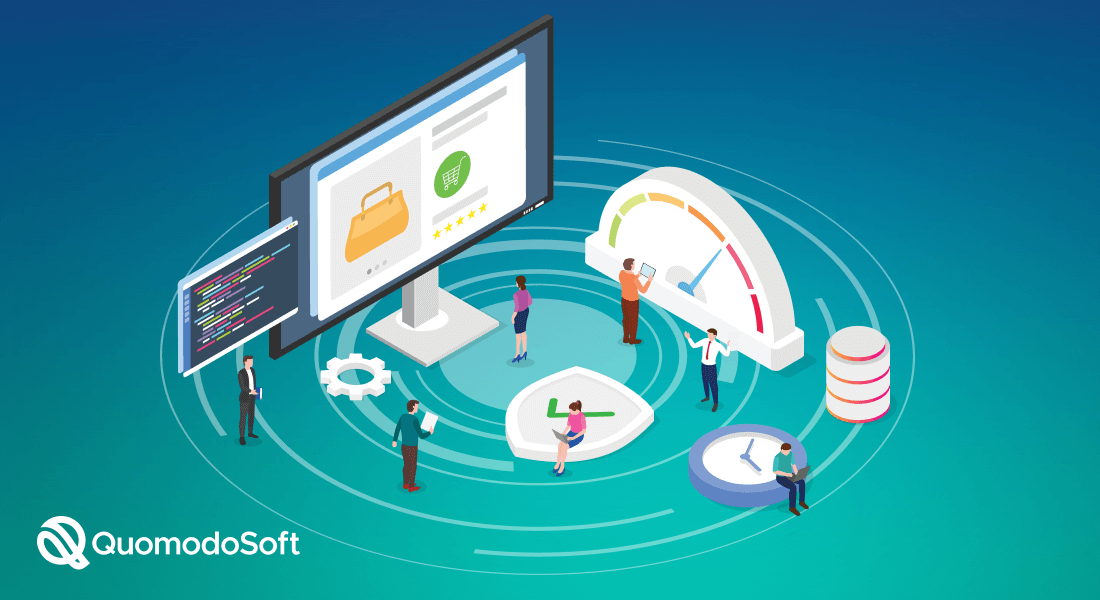
지금까지 " Elementor가 사이트 속도를 저하시키나요? ”, 이제 WordPress 웹 사이트가 그 어느 때보다 빠르게 실행되어야 합니다. Elementor는 지연될 필요가 없으며 지금 이해하시기 바랍니다.
마지막 팁으로 Elementor의 블로그를 계속 주시하는 것이 좋습니다. 그들은 Elementor 및 이를 가장 잘 사용하는 방법과 관련된 정기적인 블로그 게시물을 작성합니다. 그들이 공유하는 팁과 트릭을 채택하여 가능한 가장 효율적인 방법으로 Elementor를 더욱 최적화할 수 있습니다.
행운을 빕니다. Google 순위에서 뵙겠습니다!
WooCommerce W/O 플러그인에 위시리스트를 추가하는 방법
